CSS制作导航栏
- 格式:doc
- 大小:127.50 KB
- 文档页数:12
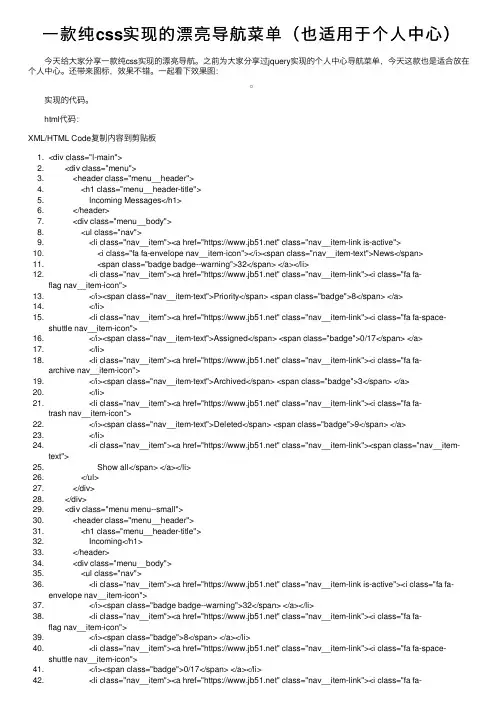
⼀款纯css实现的漂亮导航菜单(也适⽤于个⼈中⼼) 今天给⼤家分享⼀款纯css实现的漂亮导航。
之前为⼤家分享过jquery实现的个⼈中⼼导航菜单,今天这款也是适合放在个⼈中⼼。
还带来图标,效果不错。
⼀起看下效果图: 实现的代码。
html代码:XML/HTML Code复制内容到剪贴板1. <div class="l-main">2. <div class="menu">3. <header class="menu__header">4. <h1 class="menu__header-title">5. Incoming Messages</h1>6. </header>7. <div class="menu__body">8. <ul class="nav">9. <li class="nav__item"><a href="https://" class="nav__item-link is-active">10. <i class="fa fa-envelope nav__item-icon"></i><span class="nav__item-text">News</span>11. <span class="badge badge--warning">32</span> </a></li>12. <li class="nav__item"><a href="https://" class="nav__item-link"><i class="fa fa-flag nav__item-icon">13. </i><span class="nav__item-text">Priority</span> <span class="badge">8</span> </a>14. </li>15. <li class="nav__item"><a href="https://" class="nav__item-link"><i class="fa fa-space-shuttle nav__item-icon">16. </i><span class="nav__item-text">Assigned</span> <span class="badge">0/17</span> </a>17. </li>18. <li class="nav__item"><a href="https://" class="nav__item-link"><i class="fa fa-archive nav__item-icon">19. </i><span class="nav__item-text">Archived</span> <span class="badge">3</span> </a>20. </li>21. <li class="nav__item"><a href="https://" class="nav__item-link"><i class="fa fa-trash nav__item-icon">22. </i><span class="nav__item-text">Deleted</span> <span class="badge">9</span> </a>23. </li>24. <li class="nav__item"><a href="https://" class="nav__item-link"><span class="nav__item-text">25. Show all</span> </a></li>26. </ul>27. </div>28. </div>29. <div class="menu menu--small">30. <header class="menu__header">31. <h1 class="menu__header-title">32. Incoming</h1>33. </header>34. <div class="menu__body">35. <ul class="nav">36. <li class="nav__item"><a href="https://" class="nav__item-link is-active"><i class="fa fa-envelope nav__item-icon">37. </i><span class="badge badge--warning">32</span> </a></li>38. <li class="nav__item"><a href="https://" class="nav__item-link"><i class="fa fa-flag nav__item-icon">39. </i><span class="badge">8</span> </a></li>40. <li class="nav__item"><a href="https://" class="nav__item-link"><i class="fa fa-space-shuttle nav__item-icon">41. </i><span class="badge">0/17</span> </a></li>42. <li class="nav__item"><a href="https://" class="nav__item-link"><i class="fa fa-archive nav__item-icon">43. </i><span class="badge">3</span> </a></li>44. <li class="nav__item"><a href="https://" class="nav__item-link"><i class="fa fa-trash nav__item-icon">45. </i><span class="badge">9</span> </a></li>46. <li class="nav__item"><a href="https://" class="nav__item-link"><span class="nav__item-text">47. Show all</span> </a></li>48. </ul>49. </div>50. </div>51. </div> css代码:CSS Code复制内容到剪贴板1. body2. {3. background: #F4F4F4;4. font-family: Arial, sans-serif;5. font-size: 14px;6. font-weight: lighter;7. }8.9. .l-main10. {11. width: 530px;12. margin: 0 auto;13. }14.15. .menu16. {17. width: 250px;18. margin: 40px;19. background: #fff;20. box-shadow: 0 1px 4px rgba(0, 0, 0, 0.3);21. border-radius: 5px;22. float: left;23. }24.25. .menu__header26. {27. background: #4B4F55;28. border-bottom: 1px solid #353A40;29. border-radius: 5px 5px 0 0;30. }31.32. .menu__header-title33. {34. color: #fff;35. padding: 15px;36. text-shadow: 0 1px 0 rgba(0, 0, 0, 0.4);37. }38.39. .menu__body40. {41. border-radius: 0 0 5px 5px;42. }43.44. .menu--small45. {46. width: 110px;48.49. .nav50. {51. list-style: none;52. }53.54. .nav__item55. {56. position: relative;57. }58.59. .nav__item-link60. {61. padding: 10px 15px;62. text-decoration: none;63. color: #8B8E93;64. display: block;65. border-bottom: 1px solid #F0F0F0;66. }67. .nav__item-link:hover68. {69. background: #f0f0f0;70. }71. .nav__item-link.is-active72. {73. background: #6E757F;74. color: #fff;75. border-bottom-color: #4B4F55;76. box-shadow: 0 1px 0 #7A828D inset;77. }78. .nav__item-link.is-active:after79. {80. content: '';81. display: block;82. position: absolute;83. top: 50%;84. rightright: -6px;85. margin-top: -6px;86. border-top: 6px solid transparent;87. border-bottom: 6px solid transparent;88. border-left: 6px solid #6E757F;89. }90. .nav__item-link.is-active .nav__item-icon91. {92. color: #fff;93. }94. .nav__item:last-child .nav__item-link95. {96. border-bottom: none;97. }98.99. .nav__item-icon100. {101. color: #D2D5DA;102. width: 20px;103. text-align: center;104. font-size: 18px;105. margin-right: 10px;106. }107.108. .badge110. font-size: 12px;111. padding: 2px 8px;112. border: 1px solid #D1D1D1;113. border-radius: 10px;114. position: absolute;115. top: 10px;116. rightright: 15px;117. }118.119. .badge--warning120. {121. background: #ED373F;122. border-color: #ED373F;123. } 以上就是今天分享的⼀款纯css实现的漂亮导航。
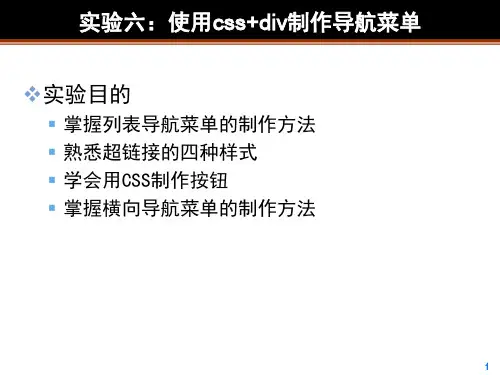
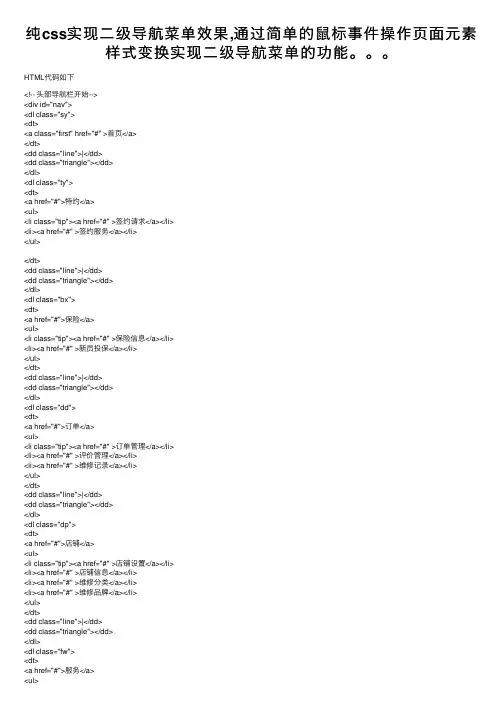
纯css实现⼆级导航菜单效果,通过简单的⿏标事件操作页⾯元素样式变换实现⼆级导航菜单的功能。
HTML代码如下<!-- 头部导航栏开始--><div id="nav"><dl class="sy"><dt><a class="first" href="#" >⾸页</a></dt><dd class="line">|</dd><dd class="triangle"></dd></dl><dl class="ty"><dt><a href="#">特约</a><ul><li class="tip"><a href="#" >签约请求</a></li><li><a href="#" >签约服务</a></li></ul></dt><dd class="line">|</dd><dd class="triangle"></dd></dl><dl class="bx"><dt><a href="#">保险</a><ul><li class="tip"><a href="#" >保险信息</a></li><li><a href="#" >新员投保</a></li></ul></dt><dd class="line">|</dd><dd class="triangle"></dd></dl><dl class="dd"><dt><a href="#">订单</a><ul><li class="tip"><a href="#" >订单管理</a></li><li><a href="#" >评价管理</a></li><li><a href="#" >维修记录</a></li></ul></dt><dd class="line">|</dd><dd class="triangle"></dd></dl><dl class="dp"><dt><a href="#">店铺</a><ul><li class="tip"><a href="#" >店铺设置</a></li><li><a href="#" >店铺信息</a></li><li><a href="#" >维修分类</a></li><li><a href="#" >维修品牌</a></li></ul></dt><dd class="line">|</dd><dd class="triangle"></dd></dl><dl class="fw"><dt><a href="#">服务</a><ul><li class="tip"><a href="#" >投诉管理</a></li> <li><a href="#" >退约记录</a></li></ul></dt><dd class="line">|</dd><dd class="triangle"></dd></dl><dl class="hf"><dt><a href="#">会费</a><ul><li class="tip"><a href="#" >年费/保证⾦</a></li> <li><a href="#" >店铺续约</a></li></ul></dt><dd class="line">|</dd><dd class="triangle"></dd></dl><dl class="zp"><dt><a href="#">招聘</a><ul><li class="tip"><a href="#" >招聘信息</a></li> </ul></dt><dd class="line">|</dd><dd class="triangle"></dd></dl><dl class="tj"><dt><a href="#">统计</a><ul><li class="tip"><a href="#" >流量统计</a></li> <li><a href="#" >销售统计</a></li><li><a href="#" >⾏业分析</a></li></ul></dt><dd class="triangle"></dd></dl></div><!-- 头部导航栏结束 --><style>#nav{float:left;margin-left:10px;margin-top:20px;}#nav dl{float:left;font-size:14px;padding-left:5px;position:relative;}#nav dt{float:left;display:block;width:48px;height:auto;text-align: center;line-height:30px;}#nav dt a{color:#999999;}#nav dl .first{color:#fff;font-weight:bold;}#nav .line{float:left;margin-top:6px;margin-left:4px;}#nav .triangle{display:none;background:url(../images/l_bgs_img.png);width:21px;height:13px;background-position:-256px -11px;position:relative;top:41px;left:14px;}#nav dt:hover{background:#fff;}#nav dt:hover a{color:#000;}#nav ul{display:none;width:auto;min-width:90px;height:auto;/*outline: 1px solid #000;*/border:1px solid #000;border-top:0;position:absolute;left:4px;z-index:2;}#nav ul .tip{margin-top:10px;}#nav li{width:auto;margin:6px 4px;}#nav li:hover{background:#555555;}#nav li:hover a{color:#fff;}#nav dt:hover ul{display:block;background:#fff;}</style>有⼀个⽹站的导航栏给我的印象不错,于是就把⽹页保存下来想研究⼀下它的js代码,没想到的是竟然是⽤.NET的⾃定义控件⽣成的!上⾯的代码差点没把我看晕过去!(有兴趣的话可以试⼀试哦,⾥⾯N多变量的~~~汗),还好⼤三时学过c#(垃圾)加上它的控件可以试⽤,就下下来⽤了,感觉还真的不错,简单易⽤,可是~测试的时候差点没昏了!NND试⽤版的竟然只能再本机测试,别⼈的PC访问不但显⽰不了⽹页还警告说要注册购买⼤哥的竟然还要$(本少爷每⽉实习补助才1千¥啊),⼀怒之下决定⾃⼰封装⼀个。
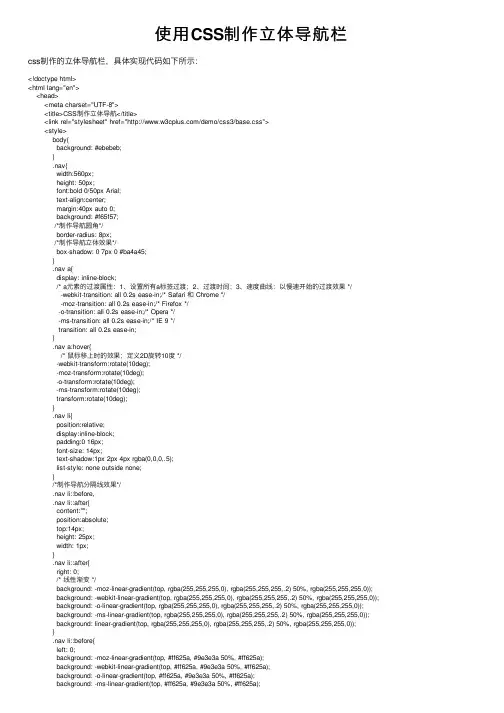
使⽤CSS制作⽴体导航栏css制作的⽴体导航栏,具体实现代码如下所⽰:<!doctype html><html lang="en"><head><meta charset="UTF-8"><title>CSS制作⽴体导航</title><link rel="stylesheet" href="/demo/css3/base.css"><style>body{background: #ebebeb;}.nav{width:560px;height: 50px;font:bold 0/50px Arial;text-align:center;margin:40px auto 0;background: #f65f57;/*制作导航圆⾓*/border-radius: 8px;/*制作导航⽴体效果*/box-shadow: 0 7px 0 #ba4a45;}.nav a{display: inline-block;/* a元素的过渡属性:1、设置所有a标签过渡;2、过渡时间;3、速度曲线:以慢速开始的过渡效果 */-webkit-transition: all 0.2s ease-in;/* Safari 和 Chrome */-moz-transition: all 0.2s ease-in;/* Firefox */-o-transition: all 0.2s ease-in;/* Opera */-ms-transition: all 0.2s ease-in;/* IE 9 */transition: all 0.2s ease-in;}.nav a:hover{/* ⿏标移上时的效果;定义2D旋转10度 */-webkit-transform:rotate(10deg);-moz-transform:rotate(10deg);-o-transform:rotate(10deg);-ms-transform:rotate(10deg);transform:rotate(10deg);}.nav li{position:relative;display:inline-block;padding:0 16px;font-size: 14px;text-shadow:1px 2px 4px rgba(0,0,0,.5);list-style: none outside none;}/*制作导航分隔线效果*/.nav li::before,.nav li::after{content:"";position:absolute;top:14px;height: 25px;width: 1px;}.nav li::after{right: 0;/* 线性渐变 */background: -moz-linear-gradient(top, rgba(255,255,255,0), rgba(255,255,255,.2) 50%, rgba(255,255,255,0)); background: -webkit-linear-gradient(top, rgba(255,255,255,0), rgba(255,255,255,.2) 50%, rgba(255,255,255,0)); background: -o-linear-gradient(top, rgba(255,255,255,0), rgba(255,255,255,.2) 50%, rgba(255,255,255,0));background: -ms-linear-gradient(top, rgba(255,255,255,0), rgba(255,255,255,.2) 50%, rgba(255,255,255,0));background: linear-gradient(top, rgba(255,255,255,0), rgba(255,255,255,.2) 50%, rgba(255,255,255,0));}.nav li::before{left: 0;background: -moz-linear-gradient(top, #ff625a, #9e3e3a 50%, #ff625a);background: -webkit-linear-gradient(top, #ff625a, #9e3e3a 50%, #ff625a);background: -o-linear-gradient(top, #ff625a, #9e3e3a 50%, #ff625a);background: -ms-linear-gradient(top, #ff625a, #9e3e3a 50%, #ff625a);background: linear-gradient(top, #ff625a, #9e3e3a 50%, #ff625a);}/*删除导航第⼀个导航项左边的分隔线*/.nav li:first-child::before{background: none;}/*删除导航最后⼀个导航右边的分隔线*/.nav li:last-child::after{background: none;}.nav a,.nav a:hover{color:#fff;text-decoration: none;}</style></head><body><ul class="nav"><li><a href="">⾸页</a></li><li><a href="">个⼈简介</a></li><li><a href="">作品集</a></li><li><a href="">博客</a></li><li><a href="">资源</a></li><li><a href="">联系我</a></li></ul></body></html>效果图:总结:1、body部分⽤⽆序列表2、(1)hover ⿏标移上时的效果。
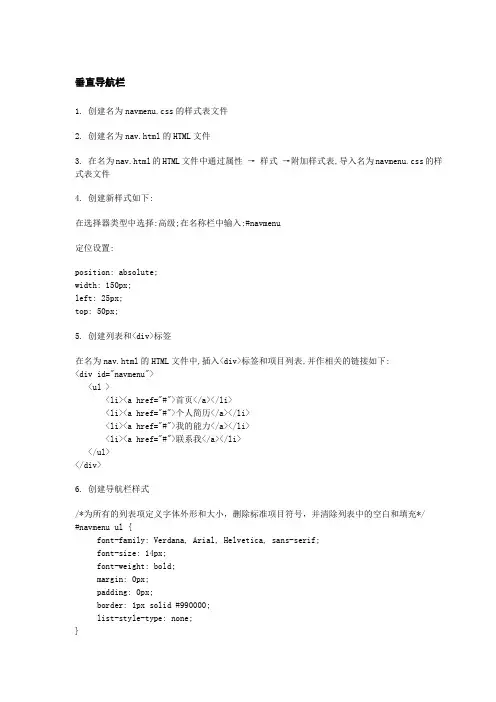
垂直导航栏1. 创建名为navmenu.css的样式表文件2. 创建名为nav.html的HTML文件3. 在名为nav.html的HTML文件中通过属性→样式→附加样式表,导入名为navmenu.css的样式表文件4. 创建新样式如下:在选择器类型中选择:高级;在名称栏中输入:#navmenu定位设置:position: absolute;width: 150px;left: 25px;top: 50px;5. 创建列表和<div>标签在名为nav.html的HTML文件中,插入<div>标签和项目列表,并作相关的链接如下:<div id="navmenu"><ul ><li><a href="#">首页</a></li><li><a href="#">个人简历</a></li><li><a href="#">我的能力</a></li><li><a href="#">联系我</a></li></ul></div>6. 创建导航栏样式/*为所有的列表项定义字体外形和大小,删除标准项目符号,并清除列表中的空白和填充*/#navmenu ul {font-family: Verdana, Arial, Helvetica, sans-serif;font-size: 14px;font-weight: bold;margin: 0px;padding: 0px;border: 1px solid #990000;list-style-type: none;}/*保证所出现底部的空白用于分隔每个列表项,两项之间为2px*/#navmenu li {margin-bottom: 2px;}/*将链接的激活区域扩展到一个块并添加背景图像、宽度和边框*/#navmenu a {background-image: url(images/listnav_out.jpg);display: block;width: 140px;padding-top: 2px;padding-right: 2px;padding-bottom: 2px;padding-left: 5px;border: 1px solid #cc9900;}/*当按钮处于标准或已按状态时定义其文本外观,制定一种特别的颜色并清除连接的下划线,此项定义在标签#navmenu 中正常链接、已访问链接的样式*/#navmenu a:link,#navmenu a:visited {color: #993300;text-decoration: none;}/*在跳转状态中交换图像并改变文本颜色*/#navmenu a:hover {color: #ffffff;background-image: url(images/listnav_over.jpg);border: 1px dotted #990000;}/*设定所选按钮的外观和感觉,在导航栏中指示当前页面*/#selnavmenu a:link,sel#navmenu a:visited,#selnavmenu a:hover {color: #ffffff;background-image: url(images/listnav_over.jpg);border: 1px dotted #990000;}水平导航步骤一:创建名为:menunav.html文件,创建一个项目列表(文本→列表→项目列表<ul><li><a href="#">学生信息</a></li><li><a href="#">学费信息</a></li><li><a href="#">报到信息</a></li><li><a href="#">就业信息</a></li></ul>效果如下:•学生信息•学费信息•报到信息•就业信息步骤二:隐藏li的默认样式定义CSS如下:<style type="text/css"><!--/*表示定义的样式将作用在menunav的层里的ul标签上。
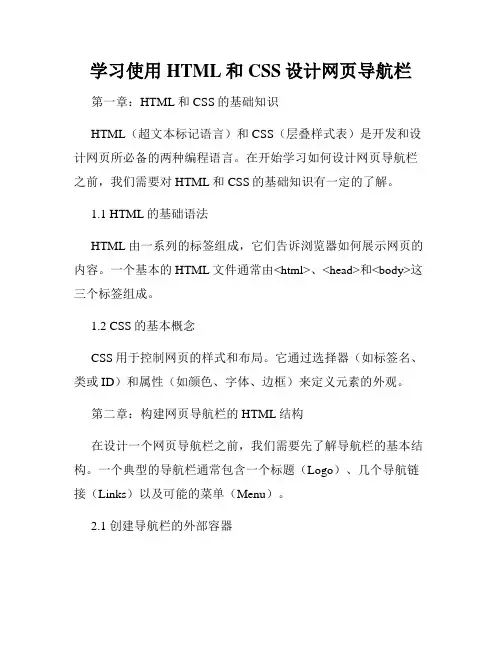
学习使用HTML和CSS设计网页导航栏第一章:HTML和CSS的基础知识HTML(超文本标记语言)和CSS(层叠样式表)是开发和设计网页所必备的两种编程语言。
在开始学习如何设计网页导航栏之前,我们需要对HTML和CSS的基础知识有一定的了解。
1.1 HTML的基础语法HTML由一系列的标签组成,它们告诉浏览器如何展示网页的内容。
一个基本的HTML文件通常由<html>、<head>和<body>这三个标签组成。
1.2 CSS的基本概念CSS用于控制网页的样式和布局。
它通过选择器(如标签名、类或ID)和属性(如颜色、字体、边框)来定义元素的外观。
第二章:构建网页导航栏的HTML结构在设计一个网页导航栏之前,我们需要先了解导航栏的基本结构。
一个典型的导航栏通常包含一个标题(Logo)、几个导航链接(Links)以及可能的菜单(Menu)。
2.1 创建导航栏的外部容器使用HTML的<div>标签创建一个包含导航栏所有内容的容器。
给这个容器添加一个唯一的标识符,方便在CSS中访问。
2.2 添加Logo和导航链接在导航栏容器中,我们可以使用HTML的<img>标签添加Logo,并使用<a>标签添加导航链接。
Logo可以是一个图片文件,而导航链接可以是文本或按钮。
2.3 导航栏菜单的设计如果导航栏中有多个链接,我们可以使用HTML的<ul>和<li>标签创建一个无序列表,并将导航链接放在每个<li>标签中。
这样就可以形成一个简单的导航栏菜单。
第三章:使用CSS设计网页导航栏的样式一旦导航栏的HTML结构创建完成,我们就可以使用CSS来设计导航栏的样式。
CSS提供了丰富的属性和选择器,可以实现各种导航栏的样式效果。
3.1 背景颜色和边框通过设置导航栏容器的背景色和边框属性,我们可以改变导航栏的背景和外观。
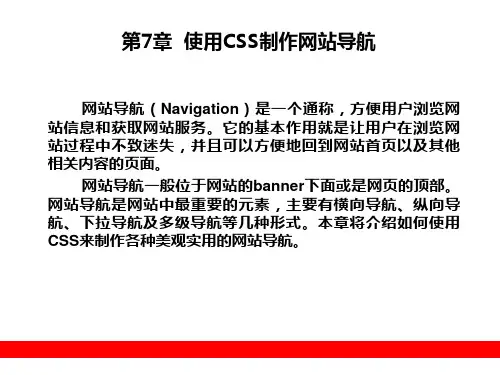

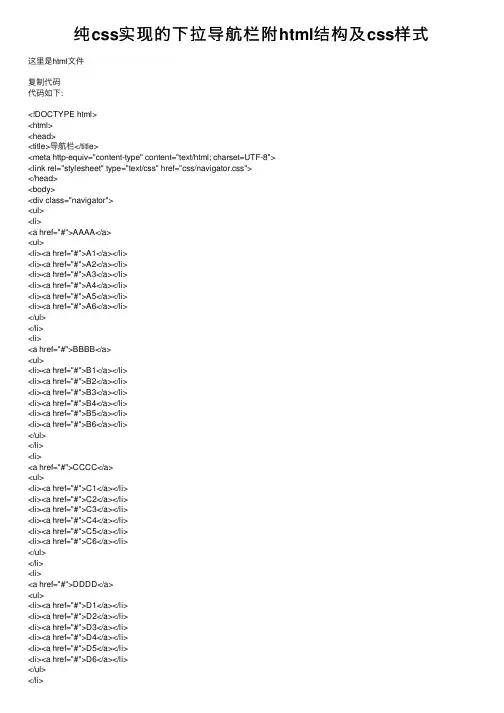
纯css实现的下拉导航栏附html结构及css样式这⾥是html⽂件复制代码代码如下:<!DOCTYPE html><html><head><title>导航栏</title><meta http-equiv="content-type" content="text/html; charset=UTF-8"><link rel="stylesheet" type="text/css" href="css/navigator.css"></head><body><div class="navigator"><ul><li><a href="#">AAAA</a><ul><li><a href="#">A1</a></li><li><a href="#">A2</a></li><li><a href="#">A3</a></li><li><a href="#">A4</a></li><li><a href="#">A5</a></li><li><a href="#">A6</a></li></ul></li><li><a href="#">BBBB</a><ul><li><a href="#">B1</a></li><li><a href="#">B2</a></li><li><a href="#">B3</a></li><li><a href="#">B4</a></li><li><a href="#">B5</a></li><li><a href="#">B6</a></li></ul></li><li><a href="#">CCCC</a><ul><li><a href="#">C1</a></li><li><a href="#">C2</a></li><li><a href="#">C3</a></li><li><a href="#">C4</a></li><li><a href="#">C5</a></li><li><a href="#">C6</a></li></ul></li><li><a href="#">DDDD</a><ul><li><a href="#">D1</a></li><li><a href="#">D2</a></li><li><a href="#">D3</a></li><li><a href="#">D4</a></li><li><a href="#">D5</a></li><li><a href="#">D6</a></li></ul></li><li><a href="#">EEEE</a><ul><li><a href="#">E1</a></li><li><a href="#">E2</a></li><li><a href="#">E3</a></li><li><a href="#">E4</a></li><li><a href="#">E5</a></li><li><a href="#">E6</a></li></ul></li><li><a href="#">FFFF</a><ul><li><a href="#">F1</a></li><li><a href="#">F2</a></li><li><a href="#">F3</a></li><li><a href="#">F4</a></li><li><a href="#">F5</a></li><li><a href="#">F6</a></li></ul></li><li><a href="#">GGGG</a><ul><li><a href="#">G1</a></li><li><a href="#">G2</a></li><li><a href="#">G3</a></li><li><a href="#">G4</a></li><li><a href="#">G5</a></li><li><a href="#">G6</a></li></ul></li></ul></div></body></html>下⾯是css⽂件复制代码代码如下:.navigator{/*当然,宽度可以你⾃⼰定义*/width: 100%;margin: 0;}.navigator ul{/*这⾥必须设置内边距和外边距,因为浏览器会⾃动给ul设定值,会把导航栏挤歪*/ padding: 0;margin: 0;list-style-type: none;}.navigator li{/*本来ul是竖直排列的,对所有li元素进⾏float:left他就会⾃动全部靠左*/float: left;position :relative;}.navigator ul li a,.navigator ul li a:visited {/*这⾥设置text-decoration是为了防⽌a标签⾃⼰的样式*/ display: block;text-align: center;text-decoration: none;/*不对⽂本设置效果 */width: 184px;/*每⼀块的宽度*/height: 50px;/*每⼀块的⾼度*/color: black;/*⽂字颜⾊ */border: 1px solid #fff;/*边框⼤⼩和颜⾊ */border-width: 1px 1px 0 0;/*四个边框的宽度 ,注意,左右边框没有像素哦,仔细看导航栏左右有缝隙*/ background: #CCCCCC;/*背景颜⾊ */line-height: 50px;/*这是⼀个技巧,这⾥将height和line-height设置为⼀样的⾼度⽂字就会⽔平竖直居中 */ font-size: 17px;}.navigator ul li:hover a {/*这是⼀个css伪类,将⿏标移上去的时候字体和背景都会变⾊,移开⼜会变回来 */ color: #fff;background: #CCCCFF;}.navigator ul li ul {/*这⾥是为了将导航栏⾥的内容隐藏*/display: none;}.navigator ul li:hover ul {/*这⾥就是弹出的下拉菜单了*/display: block;position: absolute;top: 51px;left: 0;width: 185px;}.navigator ul li:hover ul li a {/*这⾥当然是定义下拉菜单⾥的a标签了*/display: block;background: #CCFFFF;color: #000;}.navigator ul li:hover ul li a:hover {/*这个是伪类,上⾯有说*/background: #dfc184;color: #000;}把css⽂件和html⽂件放在⼀个⽬录下就可以看了,有不妥的地⽅还请指正。
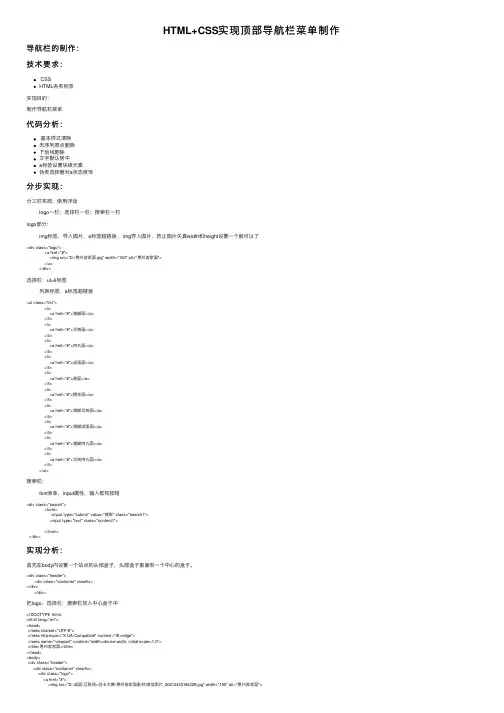
HTML+CSS实现顶部导航栏菜单制作导航栏的制作:技术要求:CSSHTML各类标签实现⽬的:制作导航栏菜单代码分析:基本样式清除⽆序列原点删除下划线删除⽂字默认居中a标签设置块级元素伪类选择器对a状态修饰分步实现:分三栏布局:使⽤浮动logo⼀栏;选择栏⼀栏;搜索栏⼀栏logo部分:img标签,导⼊图⽚,a标签超链接,img导⼊图⽚,防⽌图⽚失真width和height设置⼀个就可以了<div class="logo"><a href="#"><img src="D:\惠州客家⾯.jpg" width="150" alt="惠州客家⾯"></a></div>选择栏:ul>li标签列表标签,a标签超链接<ul class="list"><li><a href="#">猪脚⾯</a></li><li><a href="#">叉烧⾯</a></li><li><a href="#">⾁丸⾯</a></li><li><a href="#">卤蛋⾯</a></li><li><a href="#">斋⾯</a></li><li><a href="#">樱花⾯</a></li><li><a href="#">猪脚叉烧⾯</a></li><li><a href="#">猪脚卤蛋⾯</a></li><li><a href="#">猪脚⾁丸⾯</a></li><li><a href="#">叉烧⾁丸⾯</a></li></ul>搜索栏:font表单,input属性,输⼊框和按钮<div class="search"><form><input type="submit" value="搜索" class="search1"><input type="text" class="content1"></form></div>实现分析:⾸先在body内设置⼀个站点的头部盒⼦,头部盒⼦⾥⾯有⼀个中⼼的盒⼦。
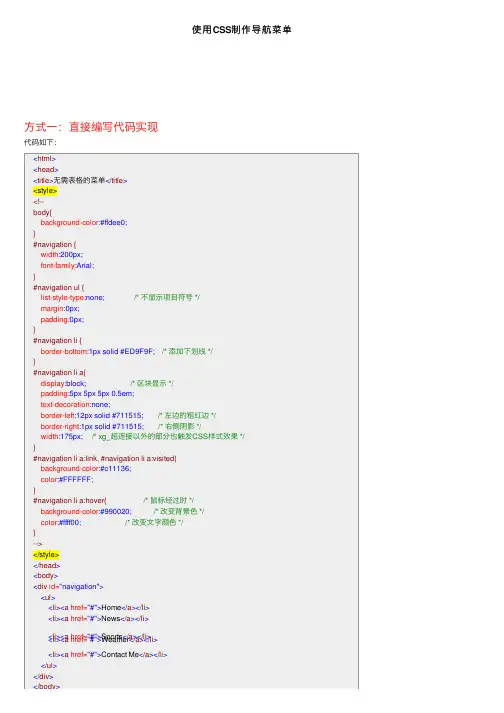
使⽤CSS制作导航菜单⽅式⼀:直接编写代码实现代码如下:<html><head><title>⽆需表格的菜单</title><style><!--body{background-color:#ffdee0;}#navigation {width:200px;font-family:Arial;}#navigation ul {list-style-type:none;/* 不显⽰项⽬符号 */margin:0px;padding:0px;}#navigation li {border-bottom:1px solid #ED9F9F;/* 添加下划线 */}#navigation li a{display:block;/* 区块显⽰ */padding:5px 5px 5px 0.5em;text-decoration:none;border-left:12px solid #711515;/* 左边的粗红边 */border-right:1px solid #711515;/* 右侧阴影 */width:175px;/* xg_超连接以外的部分也触发CSS样式效果 */}#navigation li a:link, #navigation li a:visited{background-color:#c11136;color:#FFFFFF;}#navigation li a:hover{/* ⿏标经过时 */background-color:#990020;/* 改变背景⾊ */color:#ffff00;/* 改变⽂字颜⾊ */}--></style></head><body><div id="navigation"><ul><li><a href="#">Home</a></li><li><a href="#">News</a></li><li><a href="#">Sports</a></li><li><a href="#">Weather</a></li><li><a href="#">Contact Me</a></li></ul></div></body></body></html>效果如下:⽅式⼆:使⽤jQuery 代码实现代码如下:<!DOCTYPE html PUBLIC "-//W3C//DTD XHTML 1.0 Transitional//EN" "/TR/xhtml1/DTD/xhtml1-transitional.dtd"><html><head><title>伸缩的菜单,⽤toggle()重写</title><style><!--body{background-color:#ffdee0;}#navigation {width:200px;font-family:Arial;}#navigation > ul {list-style-type:none;/* 不显⽰项⽬符号 */margin:0px;padding:0px;}#navigation > ul > li {border-bottom:1px solid #ED9F9F;/* 添加下划线 */}#navigation > ul > li > a{display:block;/* 区块显⽰ */padding:5px 5px 5px 0.5em;text-decoration:none;border-left:12px solid #711515;/* 左边的粗红边 */border-right:1px solid #711515;/* 右侧阴影 */}#navigation > ul > li > a:link, #navigation > ul > li > a:visited{background-color:#c11136;color:#FFFFFF;}#navigation > ul > li > a:hover{/* ⿏标经过时 */background-color:#990020;/* 改变背景⾊ */color:#ffff00;/* 改变⽂字颜⾊ */}/* ⼦菜单的CSS样式 */#navigation ul li ul{list-style-type:none;margin:0px;padding:0px 0px 0px 0px;}#navigation ul li ul li{border-top:1px solid #ED9F9F;}#navigation ul li ul li a{display:block;padding:3px 3px 3px 0.5em;text-decoration:none;border-left:28px solid #a71f1f;border-right:1px solid #711515;}#navigation ul li ul li a:link, #navigation ul li ul li a:visited{background-color:#e85070;color:#FFFFFF;}#navigation ul li ul li a:hover{background-color:#c2425d;color:#ffff00;}--></style><script language="javascript" src="jquery.min.js"></script><script language="javascript">$(function(){$("li").find("ul").prev().click(function(){$(this).next().toggle();});$("li:has(ul)").find("ul").hide();});</script></head><body><div id="navigation"><ul id="listUL"><li><a href="#">Home</a></li><li><a href="#">News</a><ul><li><a href="#">Lastest News</a></li><li><a href="#">All News</a></li></ul></li><li><a href="#">Sports</a><ul><li><a href="#">Basketball</a></li><li><a href="#">Football</a></li><li><a href="#">Volleyball</a></li></ul></li><li><a href="#">Weather</a><ul><li><a href="#">Today's Weather</a></li><li><a href="#">Forecast</a></li></ul></li><li><a href="#">Contact Me</a></li></ul></div></body></html>注意:该代码必须加载了jquery.min.js ⽂件,并且所写的CSS 只能在Firefox 浏览器中正常显⽰。
使⽤HTMl+CSS制作⼆级菜单或⼆级导航栏 ⼆级菜单的实现思路为:1.在默认状态下,使⽤display:none;将⼆级菜单隐藏。
2.当⼀级菜单中的列表标签li获取焦点(hover)后,使⽤display:blick;将⼆级菜单显⽰出来。
3.使⽤position: relative;和position: absolute;分别得⼀级菜单和⼆级菜单设置相对定位和绝对定位。
本内容⾯向⼩⽩向,我在代码中加了详细的注释,解释了语句的作⽤。
⼆级菜单展开后效果如下(没有美化,见谅): HTMl代码如下:<!DOCTYPE html><html><head><meta charset="utf-8"/><title>⼆级菜单</title><link rel="stylesheet" type="text/css" href="css/index.css"/></head><body><div class="menu"><ul><li>⾸页</li><li>博客<ul><li>博客1</li><li>博客2</li><li>博客3</li></ul></li><!-- 注意:需要将⼆级菜单的ul放在⼀级菜单的li标签内 --><li>新闻</li><li>账户</li></ul></div></body></html> CSS代码如下:ul li{list-style: none;/* 清除列表原有样式 */}.menu{width: 600px;height: 60px;background-color: aquamarine;}.menu ul li{float: left;/* 使列表(⼀级菜单)横向 */margin-right: 50px;margin-top: 20px;/* 设置⼀级菜单内容的位置 */position: relative;}.menu ul li ul{width: 100px;height: 160px;margin-left: -50px;background-color: #7FFFD4;display: none;/* 设置初始为不显⽰ */position: absolute;}.menu ul li:hover ul{display: block;/* 当⼀级菜单的li获取hover后将⼆级菜单的ul显⽰出来 */}原创内容,转载请注明出处。
实战教程使用HTML和CSS创建漂亮的导航菜单HTML和CSS是网页设计中最基本也是最重要的两种技术语言。
HTML负责页面结构和内容的展示,而CSS则负责页面的样式和布局。
在本教程中,我将为你详细介绍如何使用HTML和CSS创建一个漂亮的导航菜单。
一、HTML结构首先,我们需要使用HTML来构建导航菜单的结构。
以下是一个基本的导航菜单的HTML代码示例:```html<nav><ul><li><a href="#">首页</a></li><li><a href="#">关于我们</a></li><li><a href="#">产品</a></li><li><a href="#">服务</a></li><li><a href="#">联系我们</a></li></ul></nav>上述代码中,`<nav>`标签表示导航菜单的容器,`<ul>`标签用于包裹菜单项,`<li>`标签表示每个菜单项,`<a>`标签用于定义菜单项的链接。
二、应用CSS样式接下来,我们将使用CSS为导航菜单添加样式。
以下是一个基本的CSS样式代码示例:```cssnav {background-color: #f2f2f2;padding: 10px;}nav ul {list-style-type: none;margin: 0;padding: 0;}nav ul li {display: inline;nav ul li a {display: block;padding: 10px;text-decoration: none;color: #333;font-weight: bold;}nav ul li a:hover {background-color: #333;color: #fff;}```上述代码中,我们为导航菜单添加了背景颜色、内边距和一些基本的布局样式。
一、滑动门技术制作导航菜单(一)咱们在那个例子中主若是利用滑动门制作一个能够无穷拉伸的导航菜单,在制作前咱们第一要预备两张图片,如下:图一:图二:这两张图别离应用在:图一应用在head中,也确实是整个导航菜单背景图,图二要紧应用在链接中的背景,别离制作出当前页,翻转等成效图。
此刻咱们来看看其第一种制作方式:方式一:先看菜单背景部份HTML标记:先看外部结构,咱们在#header中应用了两个块:#bg_right ,#bg_center;其要紧的作用是操纵导航背景图,咱们别离在#header块中放置左侧圆角,#bg_center放置间变背景,#bg_right 放置右边圆角。
此刻咱们先应用滑动和Sprites技术来制作出导航背景成效,为后面的菜单链接打下相关基础:先给body,header,bg_right应用样式:此刻咱们能看出一点背景成效:上图是在IE中的成效图,此刻咱们做好两边的成效,只要加上中间bg_center背景上去就完成了导航背景的制作成效:那个地址存在一个关键性的动作,什么缘故在应用了中间背景,圆角成效怎么没有了,那是因为咱们的中间北景图把两边圆角成效遮掉了,此刻咱们给它应用一点边距让它显示出来:此刻导航背景成效的两个圆角又回了,大伙儿会问那个地址什么缘故应用30px不是别的值呢这就跟大伙儿的切图很有关系了,因为我为切图的的宽度是30px,因此大伙儿万万记住了。
制作完导航背景成效,此刻咱们来制作导航菜单的链接项,那么咱们在链接中又要如嵌套HTML 标记呢别慌,咱们先来看其标记:咱们在那个地址只显示了部份标记,从标记中,咱们不能看出咱们应用了一个#menu块包裹了链接项,别离在列表项中嵌套链接,在链接中就别离应用了三个span:menubg_left menubg_center menubg_right ;其起的作用是menubg_left放置左图,menubg_center 放置中间间变图menubg_right放置右图。
CSS网页导航栏设计指南导言在网页设计中,导航栏是一个重要的部分,它提供了用户在网页中进行导航的功能。
良好设计的导航栏能够提升用户体验,帮助用户快速找到所需内容。
本文将为你提供CSS网页导航栏设计的指南,帮助你创建出美观实用的导航栏。
一、选择合适的导航栏样式1. 固定导航栏固定导航栏将导航栏固定在网页顶部或侧边,保持导航栏的可见性。
这种样式适用于长页面和需要用户频繁导航的情况。
2. 悬浮导航栏悬浮导航栏在网页滚动时保持在页面顶部,但不固定在屏幕上方。
这种样式可以在用户阅读页面时提供便捷的导航。
3. 下拉导航栏下拉导航栏将子导航项目隐藏在主导航项下方,当用户将鼠标悬停在主导航项上时展开子导航项目。
这种样式适用于网站拥有大量页面或者子页面。
4. 响应式导航栏响应式导航栏会根据设备的屏幕大小自动调整布局,以适应不同的屏幕分辨率。
这种样式能够提供更好的移动设备上的导航体验。
二、设计导航栏的布局1. 导航栏的位置导航栏通常位于网页的顶部或侧边。
将导航栏放置在显眼的位置,可以帮助用户快速找到导航入口。
2. 导航栏的宽度导航栏的宽度可以根据网页布局的需要进行调整。
在固定导航栏中,宽度充满整个屏幕;在悬浮导航栏中,宽度与内容区域相同。
3. 导航栏的高度导航栏的高度应当适中,不要过小导致文字拥挤,也不要过大影响页面的可视区域。
4. 导航栏的背景颜色和样式选择适合网页整体风格的导航栏背景颜色和样式。
可以使用纯色背景、渐变背景或图片背景等。
三、导航栏文字和图标设计1. 导航栏链接文字导航栏的链接文字应当简洁明了,与用户常用词汇相符,并且要易于点击。
可以使用CSS样式修改链接的颜色、字体和下划线。
2. 导航栏图标图标可以用来增加导航栏的可视吸引力,并帮助用户更好地理解导航项的含义。
在选择图标时,考虑与网页整体风格的一致性,并确保图标清晰可辨认。
四、导航交互设计1. 悬停效果为导航栏的链接添加悬停效果,比如改变背景颜色或添加下划线,可以提升用户交互的可感知性。
7个强⼤超酷的CSS导航菜单
via noupe.
新的技术在不断的发展和更新,利于我们创造更多独特和看上去很酷的菜单效果。
下⾯是7个基于CSS创建的⽹页导航菜单:
1)
这是来⾃Nick La设计的⼀个漂亮的CSS导航菜单效果,其中详细的介绍了如何对⼀幅图⽚进⾏切⽚并把它们组合在⼀起,形成⼀个独特漂亮的菜单。
需要注意的是,这个菜单在IE6下⾯有⼀个bug,在悬浮的时候,并不能达到背景图⽚切换的效果,这个时候,你需要给链接属性指定mouseover来进⾏显⽰。
2)
这是⼀个全新的菜单设计概念。
通常我们设计⼀个导航菜单,会改变⿏标悬浮在它上⾯时的样式,⽽这个菜单是当你⿏标悬浮在当前导航链接时,改变其它链接的样式。
3)
著名的Suckerfish Dropdowns回来了,并且这次它的体积更⼩了,仅仅12⾏的Javascript代码,并且正常运⾏于Safari和Opera,⽀持多级下拉菜单。
4)
树蛙菜单,光是这个名字就挺有趣的。
当⿏标悬停的时候才出现⼆级菜单列表,⽽同时⼜⽀持多级的浮动菜单。
5)
这个菜单的最⼤特点是当⿏标悬浮的时候,出现对导航菜单的补充说明。
这⼀应⽤能精简你的导航系统,且给⽤户⼀个更直观的导航描述,让⽤户知道,他将点击的东西会为他带为什么样的内容,⽽这⼀切,都是纯CSS的,不需要任何Javascript.
6)
这是8个基于CSS的导航菜单,它们或许并不是最特别的,却是最常⽤最基础的,你不能错过。
7)
Drop Down Tabs 提供了五种不同样样式的下拉选项卡的导航单,当然,你完全可以⾃定义它,让它看上去更加漂亮和特别。
CSS制作⼀个简单⽹页的下拉导航栏⽹页下拉导航栏的制作⽹页下拉导航栏的制作很简单,只需要运⽤好CSS中伪选择器。
⾸先说明⼏个简单的伪选择器(⽐较常⽤的): link:连接平常的状态 visited:连接被访问过之后 hover:⿏标放到连接上的时候 active:连接被按下的时候 通常导航栏是⽤列表标签制作,通过伪选择器的控制,实现其下拉的效果。
下⾯写⼀段简单导航栏: <div><!--导航栏--> <div class="navbar"> <ul class="link"> <li class="one_hopmepage"><a href="#">⽗标签零</a> <ul> <li><a href="#">⼦标签⼀</a></li></ul> </li> <li><a href="#">⽗标题⼀</a> <ul class="link"> <li><a href="#">⼦标题⼀</a></li> <li><a href="#">⼦标题⼆</a></li> <li><a href="#">⼦标题⼆</a></li> </ul> </li> <li><a href="#">⽗标题⼆</a> <ul class="link"> <li><a href="#">⼦标题⼀</a></li> <li><a href="#">⼦标题⼆</a></li> <li><a href="#">⼦标题⼆</a></li> </ul> <li><a href="#">⽗标题三</a> <ul> <li><a href="#">⼦标题⼀</a> <li><a href="#">⼦标题⼆</a> </ul> </li> </ul> </div></div><!--导航栏-->CSS代码:.navbar{ height: 120px; width: 100%; text-align:left; font-family: arial, sans-serif; background:url(navbar.png) no-repeat; padding-top:10px; }/***********************************//*⼀级列表属性*/.navbar ul{ float:left; margin-top:0px; padding:0px;/*Ul默认有内边距*/ }.navbar ul li{ float:left; width:91px; padding-left:0px; padding-top:0px; }.navbar ul li a{ text-align: center; /*border-right:1px solid #e9e9e9; */ padding:10px; display:block; text-decoration:none; color:#999;}/***************************************/.link a:hover{ color: #F63; }/***************************************//*⼆级列表属性*/.navbar ul li ul { display: none;/**/ }.navbar ul li:hover ul { display: block; position: absolute; background-color:#CCC; }/*⼆级列表的样式*/.navbar ul li ul{ width:95px; }.one_hopmepage{ width:80px; }.navbar ul li ul li{ width:119px; text-align:center; padding-left:2px; float:left; }/**********************************/显⽰效果如下: 1.⿏标未在标题栏时 2.⿏标放在标题上时:这⾥,我只是做了简单写了⼀个,界⾯不是很好看,你⾃⼰可以制作出很精美的导航栏,其中有什么不⾜,请⼤家指出。